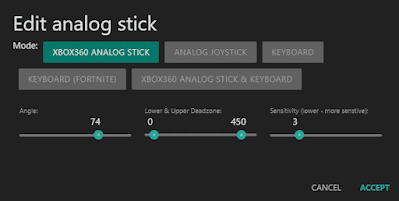G13みたいな左手用デバイスの話題で
「Azeron」というのを耳にしたので調べてみたのだけど、
なかなかすごいらしい。
Azeron
https://www.azeron.eu
形状がかなりキワモノというか、
キーボードとは思えない形をしているのだけど、
人間の手の形に合わせてボタンを配置してるらしい。
で、こればぜひ手に入れてみなければと思ったのだけれど、
webサイトを見に行ったのが7月中旬頃で、
ちょうど新型の「Cyborg」というタイプの予約が始まっていたので、
さっそくそれを注文。
それがついに先日届いたので、
いろいろいじってみた感想などを。
パッケージ
まずはパッケージ。
 |
| パッケージの外箱 |
パッケージと一緒に
Quick Guideの紙が一枚同梱されていた。
マニュアル的なのはwebサイトに置いてある。
(Quick Guideの右上のQRコードが読み込めなかった・・・) |
| パッケージの中身 |
中には、デバイスがシンプルな包装で収まっていた。
付属品は
USBケーブル、
ドライバー、
アナログスティックの交換用キャップ、
予備のネジ。
 |
| デバイスの外観 |
私のデバイスのカラーはこんな感じ。
カラーは、追加料金無しでもある程度好きにカスタマイズできて、
有料オプションで細かく指定することもできる。
たしか1カ所だけ色指定を追加したはず。
 |
| アナログスティックの周辺 |
 |
| 3Dプリンターの積層模様 |
 |
| ロゴ部分 |
3Dプリンターで製造しているらしいのだけど、
積層模様がそのままになっている。
何というか、打ちっぱなしのコンクリートの壁的な感じ?
独特な模様はこれはこれで有りなんじゃ無いかと。
 |
| 付属品のドライバー |
けっこうしっかりした造りのドライバーが付属している。
こいつでゴリゴリとデバイスの調整をしていくことになる。
セットアップ(物理)
セットアップ、まずは物理での調整。
ここがこのデバイスが他と大きく違うところ。
各部の位置や角度を自分の手に合わせていく。
調整箇所が多すぎてどっから手を付けていいのか迷うのだけど、
まずは親指から順に位置を調整、
それからチルトを調整、
という順序が無難かと。
まぁ、一度でピタッとは調整しきれないので、
あとから何度も調整を繰り返すことになるけど。
自分の場合、あれこれいじっていたら、
気がついたら1時間以上過ぎてた・・・いやホントに。
一点だけ注意。
USBのコネクタはしっかり奥まで差し込むこと。
構造的に、コネクタ部分が内側に埋まっていて
きちんと刺さっているのか確認しにくいのだけど、
端子の持ち手部分の7割ぐらいが埋まるぐらいまで差し込まないと
ちゃんと接続されない。
 |
| USBケーブル接続部分 |
自分も最初はこれで引っかかって、
なぜPCで認識されないんだと結構焦った・・・。
ちなみにマニュアルにも同じ事が書いてある。
後から気づいたけど。
セットアップ(ソフトウェア)
物理での調整が一段落したら、
次はソフトウェアのほうのセットアップ。
ドライバソフトは、Azeronのサイトからダウンロードできる。
https://www.azeron.eu/downloads/
ここの「Azeron Software」というやつ。
バージョンにBETAと書いてあるのが少々気になるけど・・・。
インストールしたら、
まずはめっちゃ明るく光っているLEDの輝度を変えるのがおすすめ。
画面左の「Settings」を選択して「LEDs」の項目で変更できる。
デフォルトだと輝度maxで超まぶしい。
アナログスティックの調整
次はアナログスティックの調整。
同じく「Settings」内のたぶん一番下の
「Analog Joystick Hardware Calibration」から。
最初にスティックを触らない状態で数秒置いて、
そのあと円を描くようにゆっくり動かせと言われるので
それに従って動かすだけ。
 |
| アナログスティックのキャリブレーション |
ただし、ここでのキャリブレーションは、
スティックの初期位置と可動範囲のキャリブレーションのみ。
スティックの物理的な位置によって、
どっちが上なのかの向きを調整する必要があるのだけど、
それは各プロファイルのほうで設定する。
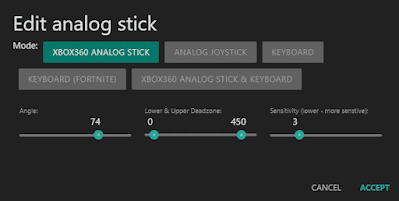 |
| アナログスティックの設定 |
プロファイルのほうは、
箱コン、一般的なジョイスティック、
キーボード(WASDとか方向キーにバインドできる)
とかいろいろモードを割り当てられるのだけど、
その下の「Angle」が重要。
この「Angle」でスティックの向きを合わせる。
これをちゃんとやらないと、
ゲームでキャラがヘンな方向に走ってしまう。
「Lower & Upper Deadzone」は、
スティックの遊びと、最大値になる傾きの位置を設定する。
遊びのほうはキャリブレーションでも設定されているので、
左側のスライダー右に動かすと、
さらに追加で遊びの範囲が設定される。
右側のスライダーを左に動かすと、
スティックをめいいっぱい倒さなくてもその位置で最大値になる。
そのほかのキーバインドは、
特に難しい部分はないかと。
ただ、個人的には、
なぜか PRTSC(プリントスクリーンキー)が割り当てられないのが
不満な部分。
reWASD
いろんなデバイスのキーバインドを変更できる
「reWASD」というソフトウェアがあるのだけど、
これがAzeron Cyborgに正式に対応している。
これを使うと、さらに複雑なキーバインドを設定できる。
reWASD
https://www.rewasd.com
reWASDの詳しい使い方は他に譲るとして、
reWASDでAzeronのキーバインドをするに当たっての注意点。
reWASDはAzeron Cyborgを排他的に制御するので、
Azeron Softwareでのキーバインドは無効になる。
ただし、Azeron Software側で幾つか設定しておく必要がある。
1. Settingsの「reWASD support」オプションをONにしておく。
 |
| Azeron Software - Settings |
2. On-Board Memoryの2つのプロファイルについて、
慣れるまで頑張る
キーバインドなど一通り設定が終われば
いよいよ実戦投入・・・なのだけど、
だいぶ形状が独特なので、
使い込んで手を慣らす必要がある。
確かに特殊な配置のおかげでボタンは押しやすいのだけど、
それと実際に使いこなせるかどうかは別物。
少なくとも使い始めて2日目のAzeron初心者の自分は
まだまだ思ったように指が動かない・・・。
でも使いこなせれば
かなりいいデバイスになるはずという手応えは感じる。